手提电脑没有鼠标怎么用键盘控制电脑 没有鼠标怎么用键盘操作电脑
手提电脑没有鼠标怎么用键盘控制电脑,在现代科技高度发达的社会中,电脑已经成为我们日常生活中不可或缺的工具,有时我们可能会面临一个问题:当我们的手提电脑没有鼠标时,该如何操作电脑呢?幸运的是键盘也可以作为一种替代品来控制电脑,使我们能够继续轻松地进行各种操作。虽然没有鼠标可能会让操作稍显复杂,但只要掌握一些基本的键盘快捷键,我们仍然能够高效地使用电脑。接下来我们将介绍一些常用的键盘操作方法,帮助您在没有鼠标的情况下,依然能够灵活地掌控电脑。
笔记本电脑没有鼠标怎么操作?具体步骤如下:
1.首先我们按下键盘上的“shift+alt+numlock”键;

2.在弹出的窗口中点击“是”;
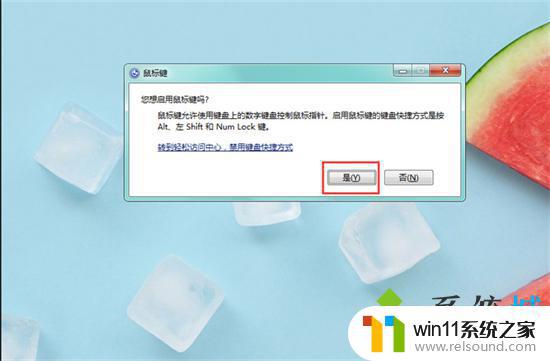
3.接着鼠标左键双击任务栏上的“鼠标键”;
4.在打开鼠标键窗口后,设置好适合自己的鼠标速度等选项,然后点击右下角的“应用”,就可以使用鼠标键;
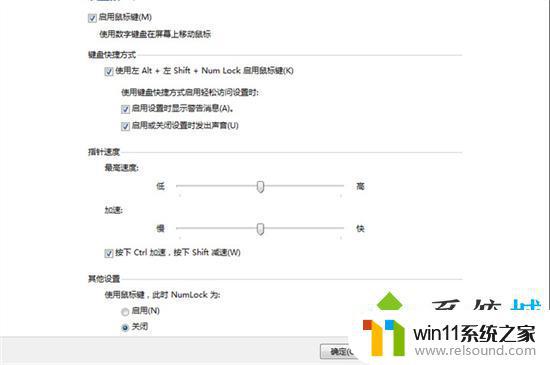
5.然后可以使用键盘上的“2、4、6、8键”来代替鼠标进行上下左右移动,“5键”代替鼠标的左键。“菜单键”代替鼠标右键。
以上是关于手提电脑没有鼠标时如何使用键盘控制电脑的全部内容,如果您遇到了类似的情况,您可以按照小编提供的方法进行解决。















